こんにちは、DXサポーターズのせいかです!
今回は別々の書類の相違点を確認することができる「ドキュメント比較」という機能をご紹介します!
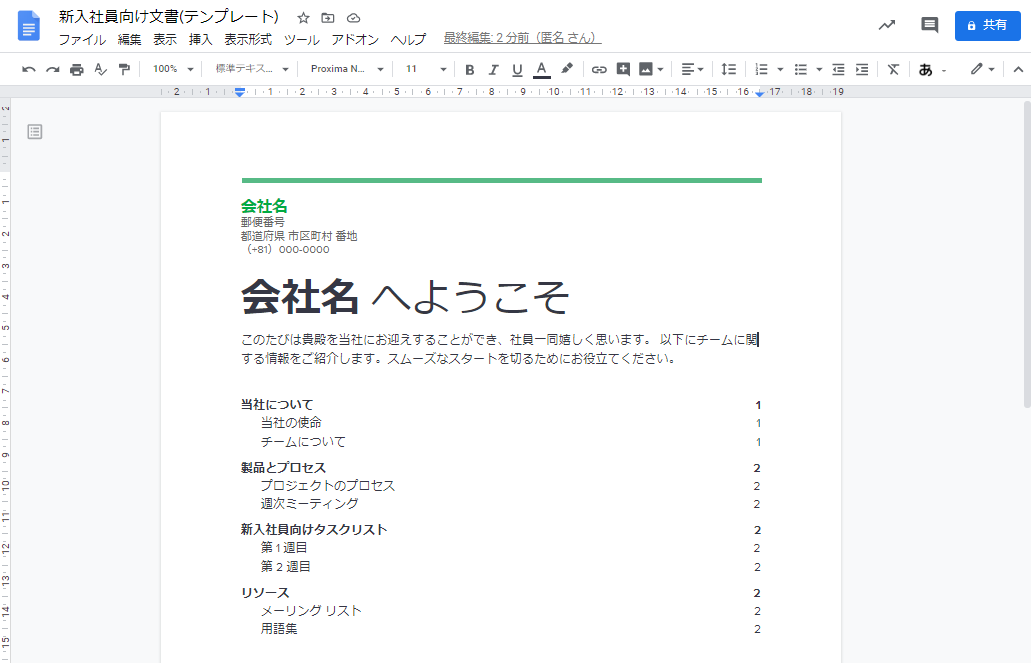
ご説明にあたって、この「新人社員向け文書」のテンプレートと、
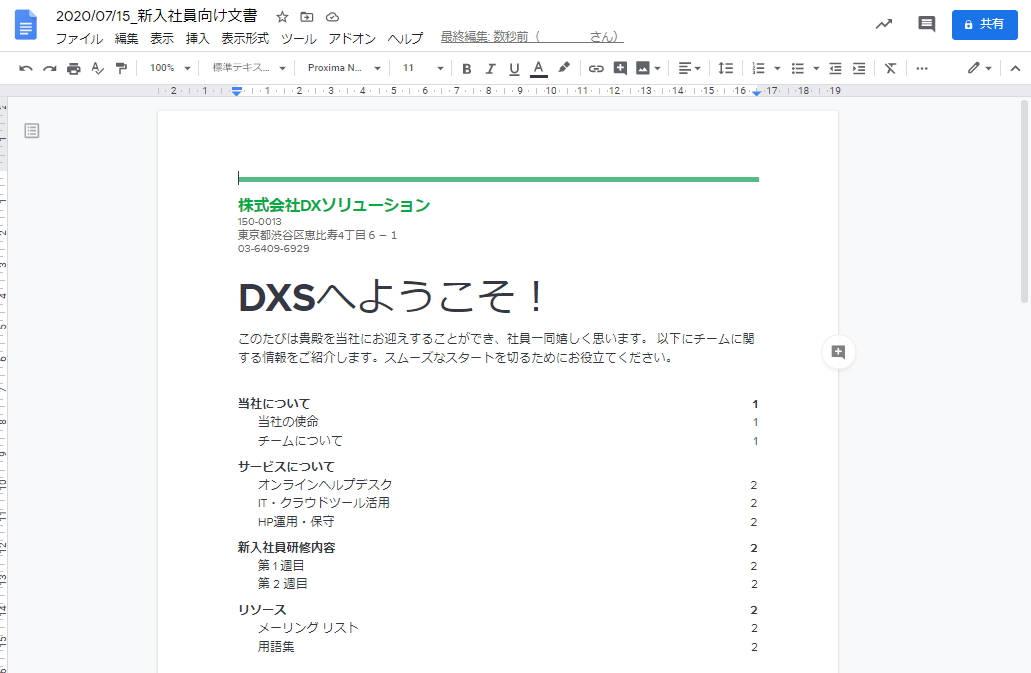
それをDXSの情報に編集した資料を使用していきます。
ドキュメント比較の方法
それでは早速やっていきましょう。
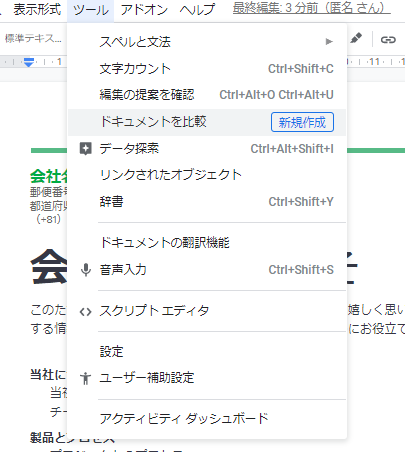
上のメニューからツールをクリックし、「ドキュメントを比較」をクリックします。
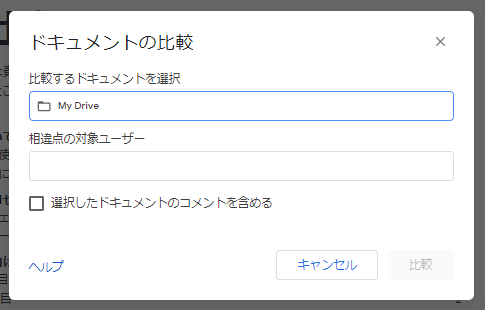
そうするとこのように表示されるので、比較したい資料を選択してください。
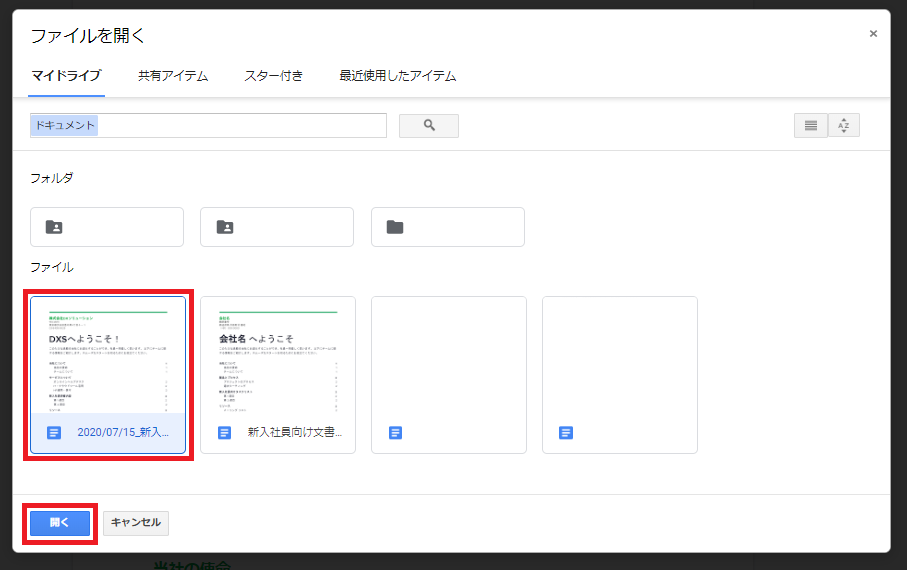
私はこの編集後の資料を選択し、変更点を確認します。
選択したら下の「開く」ボタンをクリックしてください。
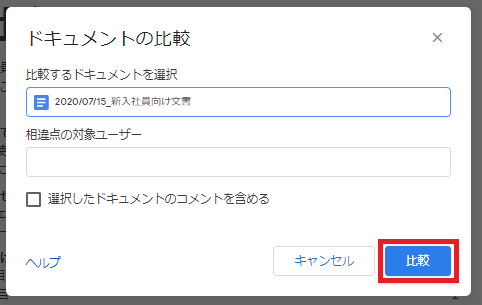
そうするとこのように表示されるので、「比較」をクリックします。
「相違点の対象ユーザー」は作成者の名前がデフォルトで入っていますが、空欄でも問題ありません。
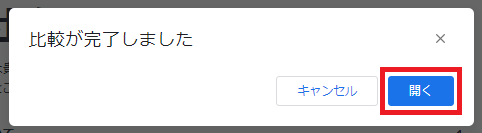
少し待つとこのように表示されるので、「開く」をクリックします。
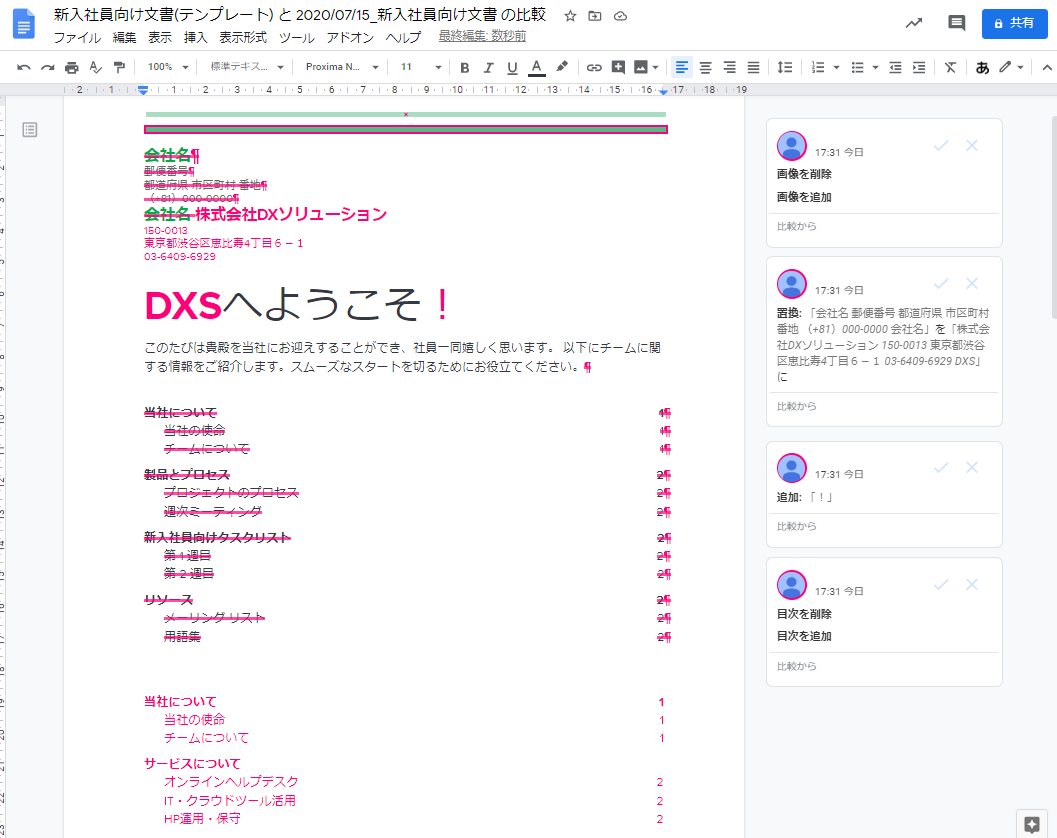
そうするとこのように、「〇〇(元の文書名)と〇〇(比較した文書名)の比較」というタイトルで新しい文書が作成され、このように相違点がひと目で分かるようになります。
また、変更履歴もサイドバーに表示されます。
皆さんもドキュメント比較機能を活用して、変更点を比較することができたでしょうか?
「オンライン情シス」では、些細なPC周りのご相談やトラブル時のサポートも行っています。
まずはお気軽にご相談ください!


